8 najlepších spôsobov, ako opraviť AirPods, ktoré sa nepripájajú k Apple TV
Rôzne / / November 23, 2023
Rad AirPods od Apple funguje úplne dobre s platformami Android, Windows a smart TV. Ako sa očakávalo, integrácia AirPods je o krok vpred na zariadeniach spoločnosti, ako sú iPhone, iPad, Mac a Apple TV. Môžete otvoriť kryt a pripojiť svoje AirPods k blízkym zariadeniam. Mnohí sa však sťažovali AirPods sa nezobrazujú na Apple TV. Tu je návod, ako opraviť AirPods, ktoré sa nepripájajú k Apple TV.
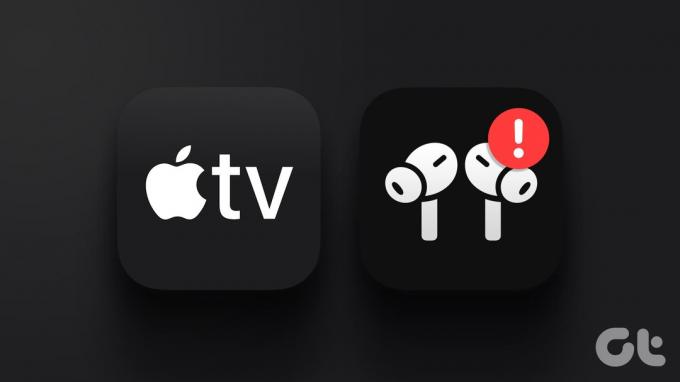
Apple TV má pripojenie Bluetooth a podporuje všetky bezdrôtové zariadenia, ako sú herné ovládače, TWS, slúchadlá a ďalšie. Slúchadlá AirPods môžete pripojiť k Apple TV a vychutnať si obľúbené televízne programy a filmy bez toho, aby ste rušili ostatných.
1. Správne pripojte slúchadlá AirPods
Skôr než prejdeme triky na riešenie problémov, najprv sa naučte, ako pripojiť slúchadlá AirPods k Apple TV. Ak sú vaše AirPods a Apple TV podpísané pomocou vášho účtu iCloud, dokončite nastavenie pomocou krokov uvedených nižšie.
Krok 1: Otvorte puzdro AirPods so slúchadlami AirPods vnútri.
Krok 2: Prejdite na domovskú obrazovku Apple TV a stlačte tlačidlo Prehrať/Pozastaviť. Vyberte svoje AirPods na obrazovke a vytvorte pripojenie.

Manuálne pripojte svoje AirPods k Apple TV
Ak vyššie uvedený trik nefunguje, manuálne spárujte svoje AirPods s Apple TV. Postupujte podľa nižšie uvedených krokov.
Krok 1: Prejdite na domovskú stránku Apple TV a otvorte Nastavenia.

Krok 2: Vyberte položku Diaľkové ovládače a zariadenia.
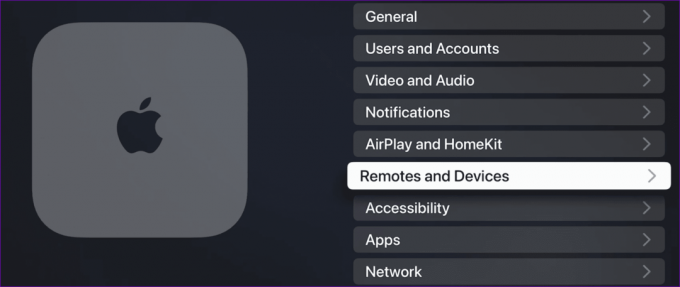
Krok 3: Otvorte ponuku Bluetooth.

Krok 4: Otvorte puzdro AirPods a držte stlačené tlačidlo párovania, kým nezačne blikať LED.
Krok 5: Nájdite svoje AirPods v zozname a vyberte ich.

Ak ste vyskúšali oba vyššie uvedené triky a stále sa vám nedarí pripojiť AirPods k Apple TV, skúste triky uvedené nižšie.
2. Skontrolujte batériu AirPods
Ak sa v slúchadlách AirPods vybíja batéria, nemusí sa na Apple TV zobraziť. Úroveň batérie AirPods môžete skontrolovať z miniaplikácie Batéria na iPhone alebo iPade. Ak používate telefón s Androidom, skontrolujte úroveň batérie v ponuke Bluetooth.
Slúchadlá AirPods by ste mali nabiť pomocou adaptéra alebo bezdrôtovej nabíjačky a skúsiť ich pripojiť k Apple TV. Ak tvoj AirPods sa nenabíjajú, pozrite si našu špecializovanú príručku na riešenie problémov, aby ste problém vyriešili.
3. Odpojte ostatné zariadenia
Keď máte k Apple TV pripojených niekoľko zariadení Bluetooth, môže to rušiť slúchadlá AirPods. Mali by ste odpojiť ostatné zariadenia od Apple TV a skúsiť šťastie s bezdrôtovým stereom od Apple.
4. Resetujte svoje AirPods
Stále máte problémy s pripojením AirPodov k Apple TV? Je čas resetovať slúchadlá AirPods a skúsiť to znova. V podstate musíte svoje zariadenie zabudnúť v nastaveniach Apple TV a znova ho spárovať. Tu je to, čo musíte urobiť.
Krok 1: Spustite Nastavenia Apple TV a vyberte Diaľkové ovládače a zariadenia.
Krok 2: Kliknite na Bluetooth.
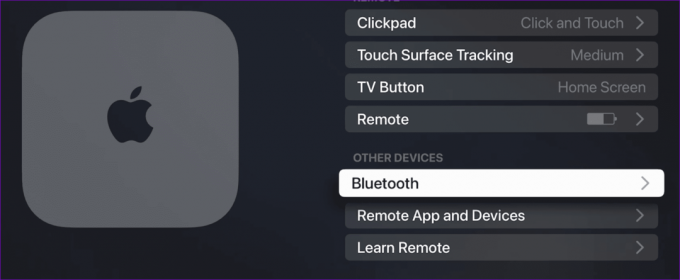
Krok 3: Nájdite svoje AirPods v nasledujúcej ponuke a zrušte ich spárovanie.

Opakujte kroky, ak sa vaše AirPods nezobrazujú na Apple TV.
5. Reštartujte Apple TV
Väčšina používateľov necháva svoju Apple TV v režime spánku, takže je pripravená na použitie za pár sekúnd. Môžete reštartovať Apple TV a skúsiť spárovať AirPods znova.
Krok 1: Spustite Nastavenia a prejdite na Systém.
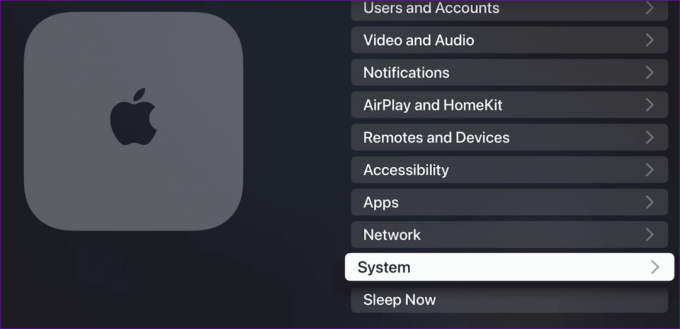
Krok 2: V nasledujúcej ponuke vyberte možnosť Reštartovať.

6. Aktualizujte tvOS
Apple pravidelne aktualizuje tvOS novými funkciami a opravami chýb. Ak chcete opraviť problémy s pripojením s AirPods, musíte si stiahnuť najnovšiu aktualizáciu tvOS.
Krok 1: Otvorte Nastavenia a prejdite nadol na Systém.
Krok 2: Vyberte položku Aktualizácie softvéru a nainštalujte čakajúcu aktualizáciu tvOS do vášho inteligentného televízora.

Keď váš Apple TV nainštaluje najnovšiu zostavu, spárujte svoje AirPods bez problémov.
7. Resetujte Apple TV
Keď žiadny z trikov nefunguje, je čas resetovať Apple TV a začať všetko od začiatku.
Krok 1: Prejdite do ponuky Systém v nastaveniach Apple TV (skontrolujte kroky vyššie).
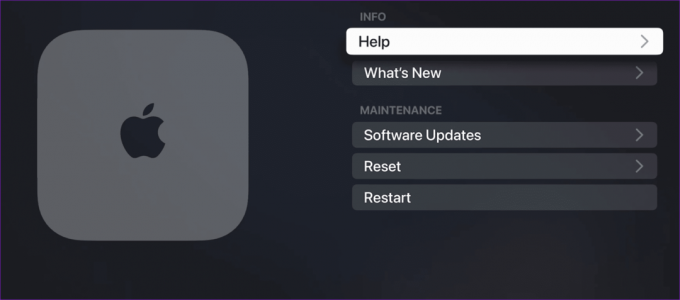
Krok 2: Vyberte možnosť Obnoviť a postupujte podľa pokynov na obrazovke.
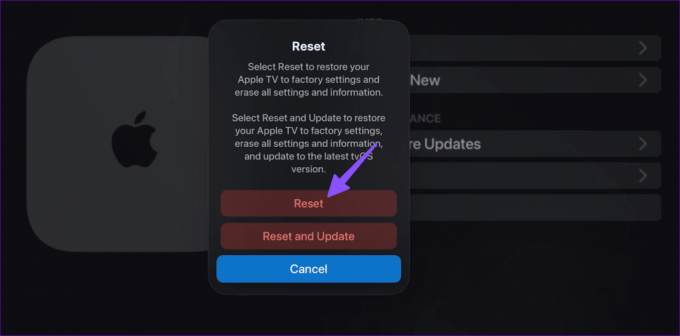
Môžete si prečítať náš venovaný príspevok o resetovanie Apple TV.
8. Navštívte Apple Center
Ak sa vaše AirPods nepripájajú k vašim blízkym zariadeniam, možno máte na ruke poškodený kus. Ak sa na vaše slúchadlá AirPods vzťahuje záruka, navštívte najbližšie centrum Apple a nechajte si ich skontrolovať odborníkmi.
Vychutnajte si svoje obľúbené televízne relácie a filmy na Apple TV
Slúchadlá AirPods, ktoré sa nepripoja k Apple TV, môžu zničiť váš dokonalý víkend. Pred prepnutím na iný TWS alebo slúchadlá použite triky uvedené vyššie na vyriešenie problému.
Posledná aktualizácia 1. novembra 2023
Vyššie uvedený článok môže obsahovať pridružené odkazy, ktoré pomáhajú podporovať Guiding Tech. Nemá to však vplyv na našu redakčnú integritu. Obsah zostáva nezaujatý a autentický.

Napísané
Parth Shah je stále zelený spisovateľ na voľnej nohe, ktorý pokrýva návody, príručky aplikáciami, porovnania, zoznamy a príručky na riešenie problémov na platformách Android, iOS, Windows, Mac a smart TV. Má viac ako päťročné skúsenosti a pokryl viac ako 1 500 článkov o GuidingTech a Android Police. Vo svojom voľnom čase ho uvidíte, ako často sleduje relácie Netflix, číta knihy a cestuje.



